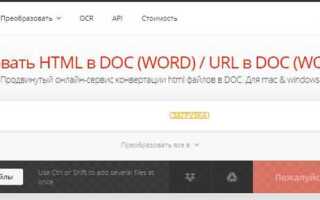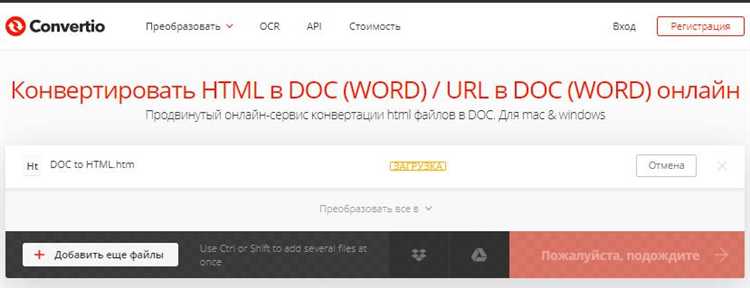
Конвертация HTML файла в формат Word – это полезный процесс для пользователей, которые хотят работать с текстом в удобном текстовом редакторе, но исходный документ сохранён в веб-формате. В большинстве случаев HTML используется для отображения информации на страницах веб-сайтов, в то время как Word предлагает расширенные функции для работы с документами, такие как форматирование, таблицы и примечания. Преобразование HTML в Word может понадобиться для подготовки материалов к печати или для обмена информацией в удобном для других пользователей формате.
Для выполнения конверсии существует несколько методов. Один из самых простых – это использование встроенных инструментов Microsoft Word. Для этого достаточно открыть HTML файл через Word, и программа автоматически предложит его конвертировать в формат .docx. Однако этот способ не всегда гарантирует точную передачу всех элементов форматирования, таких как стили CSS или изображения, встроенные в документ.
Если требуется более точная конвертация с сохранением всех структурных элементов HTML-документа, можно воспользоваться специализированными онлайн-сервисами или программами. Такие инструменты обычно предлагают более высокое качество преобразования, учитывая различные аспекты HTML, включая сложные таблицы, списки и ссылки. Важно отметить, что при использовании онлайн-конвертеров следует быть внимательным к безопасности данных, особенно если документ содержит конфиденциальную информацию.
Использование онлайн-сервисов для конвертации HTML в Word
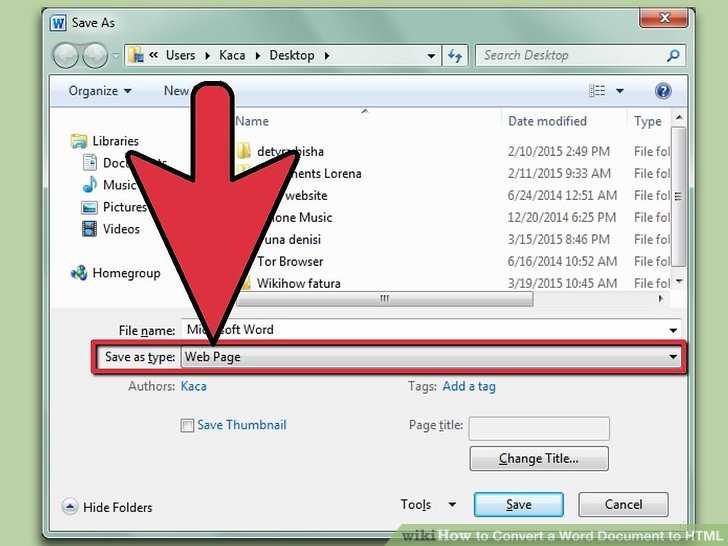
Для быстрой и эффективной конвертации HTML в формат Word можно воспользоваться множеством онлайн-сервисов. Такие инструменты позволяют без установки дополнительного ПО преобразовать файл за несколько минут. Рассмотрим основные преимущества и особенности использования онлайн-сервисов.
Онлайн-платформы не требуют установки программного обеспечения и обычно предлагают простые интерфейсы, что делает их доступными для большинства пользователей. Все, что нужно – загрузить HTML-файл и получить документ в формате .docx.
- Загрузка и конвертация за несколько шагов: В большинстве сервисов достаточно выбрать HTML-файл на компьютере, а затем скачать готовый Word-документ.
- Поддержка разных версий формата .docx: Некоторые сервисы позволяют выбирать версии, начиная с самых старых (Word 2003) до самых новых.
- Безопасность: Обычно файлы удаляются с серверов через короткое время, что минимизирует риски утечек данных.
Рассмотрим несколько популярных онлайн-сервисов для конвертации HTML в Word:
- Online2PDF: Этот сервис не только конвертирует HTML в Word, но и предоставляет дополнительные опции для редактирования документа перед загрузкой. Удобен для больших файлов.
- Convertio: Платформа, поддерживающая множество форматов для конвертации, в том числе HTML в Word. Отличается высокой скоростью обработки и простотой интерфейса.
- CloudConvert: Простой инструмент с возможностью настройки параметров конвертации, таких как сохранение гиперссылок и форматирование текста.
Для сохранения качественного форматирования важно выбрать сервис с высокой точностью конвертации. Некоторые из них поддерживают сложное форматирование HTML, включая таблицы и изображения, которые затем корректно отображаются в Word-документе.
При выборе онлайн-сервиса также стоит обратить внимание на ограничения по размеру файлов, так как некоторые платформы могут ограничивать размер загружаемых документов. Важно протестировать несколько вариантов, чтобы найти наиболее подходящий для ваших нужд.
Конвертация с помощью Microsoft Word: шаг за шагом
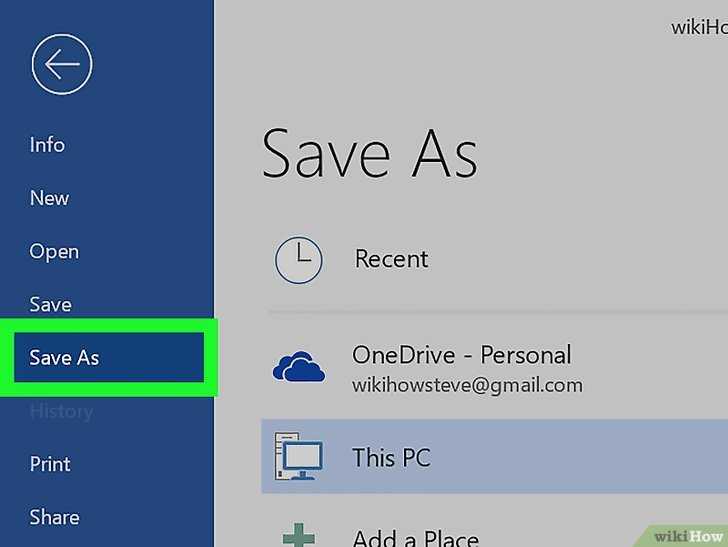
Microsoft Word предоставляет простой способ преобразования HTML-файлов в формат .docx. Процесс конвертации осуществляется в несколько этапов.
- Открытие HTML файла: Откройте Microsoft Word и выберите пункт «Файл» > «Открыть». В окне выбора файлов укажите HTML-документ, который требуется конвертировать. Вы можете также перетащить файл в открытое окно Word.
- Преобразование документа: После открытия HTML-файла в Word, программа автоматически обработает его содержимое, но структура документа может немного измениться (например, форматирование может быть преобразовано). Проверьте, все ли элементы отобразились корректно.
- Редактирование и сохранение: После того как HTML-документ откроется, можно редактировать его, если необходимо. Чтобы сохранить файл в формате .docx, выберите «Файл» > «Сохранить как» и выберите формат Microsoft Word (.docx).
- Проверка совместимости: Прежде чем завершить работу, проверьте документ на наличие проблем с форматированием, особенно если в HTML использовались нестандартные теги или стили. Некоторые HTML-элементы могут не отобразиться корректно в Word.
Этот метод подходит для простых HTML-документов, но для сложных страниц с множеством встроенных стилей или скриптов может потребоваться дополнительная настройка содержимого в Word после конвертации.
Автоматизация процесса с помощью скриптов и утилит
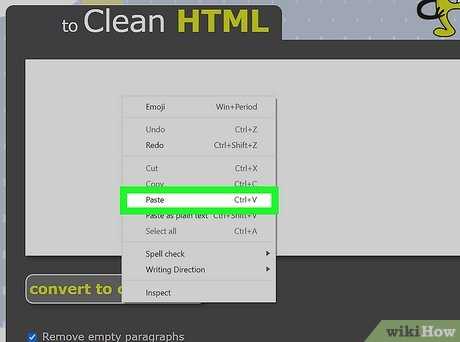
Для конвертации HTML в формат Word можно использовать скрипты и утилиты, что значительно ускоряет процесс и минимизирует ручной труд. Среди популярных подходов – использование Python-скриптов и командных утилит, таких как Pandoc или wkhtmltopdf.
Одним из эффективных решений является использование библиотеки Python python-docx, которая позволяет программно создавать и модифицировать файлы Word. В комбинации с BeautifulSoup можно извлекать и форматировать HTML-контент, затем вставлять его в документ Word с сохранением структуры. Пример простого скрипта:
from bs4 import BeautifulSoup
from docx import Document
# Загрузка HTML файла
with open('file.html', 'r') as file:
html_content = file.read()
# Преобразование HTML в структуру
soup = BeautifulSoup(html_content, 'html.parser')
# Создание документа Word
doc = Document()
# Преобразование параграфов
for paragraph in soup.find_all('p'):
doc.add_paragraph(paragraph.get_text())
# Сохранение в формате .docx
doc.save('output.docx')
Для более сложных задач можно использовать Pandoc, мощную утилиту, поддерживающую множество форматов. Команда для конвертации HTML в Word выглядит так:
pandoc input.html -o output.docx
Для больших проектов, где важно автоматизировать процесс для множества файлов, можно создать оболочку на bash или PowerShell, которая будет обрабатывать файлы по очереди. Это позволяет запускать конвертацию на сервере или в рамках CI/CD пайплайнов.
Для Windows-систем удобен инструмент html2docx, который доступен через pip и позволяет конвертировать HTML прямо в документ Word. Команда:
pip install html2docx html2docx input.html output.docx
Таким образом, для любой задачи конвертации HTML в Word можно выбрать подходящий инструмент, основываясь на требуемой автоматизации и масштабе проекта.
Как сохранить стили и форматирование при конвертации HTML в Word

При конвертации HTML в формат Word важно не только правильно перенести текст, но и сохранить все стили и форматирование документа. Для этого существует несколько ключевых методов, которые обеспечат максимальную точность преобразования.
Один из самых эффективных способов – это использование специализированных инструментов, таких как Microsoft Word или онлайн-конвертеры, поддерживающие сохранение стилей. Например, при открытии HTML-файла в Word, программа автоматически интерпретирует HTML-метки и применяет соответствующие стили, если они были прописаны в файле.
Важно, чтобы HTML-документ был корректно структурирован: наличие стилей внутри <style> или внешних CSS-файлов должно быть учтено при конвертации. Если HTML содержит inline-стили, они также перенесутся в документ Word, если используется правильная настройка импорта.
Использование встроенной функции «Сохранить как» в Word при открытии HTML-документа также позволяет сохранить форматирование. Однако важно, чтобы в документе HTML не было лишних элементов или сложных структур, таких как JavaScript, которые могут нарушить корректность отображения.
Если необходимо добиться точного переноса всех стилей, можно воспользоваться расширенными методами конвертации, такими как использование API или сторонних библиотек. Программы, такие как Pandoc или HtmlDocx, позволяют более точно контролировать, как HTML будет преобразован в Word, с сохранением шрифтов, отступов и других элементов форматирования.
Кроме того, для обеспечения более стабильного результата стоит избегать использования слишком сложных CSS-селекторов или фреймов, так как не все конвертеры могут корректно их обработать. Лучше ограничиться простыми стилями, которые легко интерпретируются различными инструментами.
Преимущества и недостатки использования различных методов

Методы конвертации HTML в Word имеют свои особенности, которые влияют на качество результата и удобство работы. Рассмотрим самые популярные подходы: использование онлайн-конвертеров, библиотек и программных решений.
Онлайн-конвертеры предлагают быстрый и простой способ конвертации. Они не требуют установки дополнительного ПО, что удобно для пользователей, которым нужно быстро преобразовать файл. Однако, их главный недостаток – это зависимость от интернет-соединения и возможные ограничения по размеру файла. Также, конвертация через такие сервисы может привести к потере форматирования, особенно в случае сложных элементов HTML, таких как таблицы или стилизованные блоки.
Использование специализированных библиотек для разработки (например, Python-библиотеки BeautifulSoup в связке с библиотеками для работы с Word) позволяет гибко управлять процессом преобразования. Это решение подходит для более сложных задач и дает пользователю контроль над конечным результатом. Однако, для этого требуется знание программирования, а также настройка окружения, что может быть неудобно для новичков. Кроме того, такие методы часто требуют дополнительных шагов по обработке ошибок и исправлению несоответствий в формате.
Программные решения, такие как Microsoft Word с встроенной поддержкой HTML, позволяют напрямую открывать HTML-файлы и сохранять их в формат DOCX. Это наиболее удобный способ для пользователей, которые уже используют Word, но такой метод также имеет свои ограничения: например, при открытии сложных HTML-файлов с множеством стилей и скриптов, Word может некорректно интерпретировать некоторые элементы. В результате может быть искажено форматирование, что требует дополнительной ручной доработки.
Выбор метода зависит от нужд пользователя. Для быстрого и простого преобразования подойдет онлайн-конвертер, для более сложных и точных задач – использование библиотек, а для стандартных документов оптимальным вариантом станет использование возможностей самого Microsoft Word.
Решение проблем с отображением изображений и ссылок в файле Word
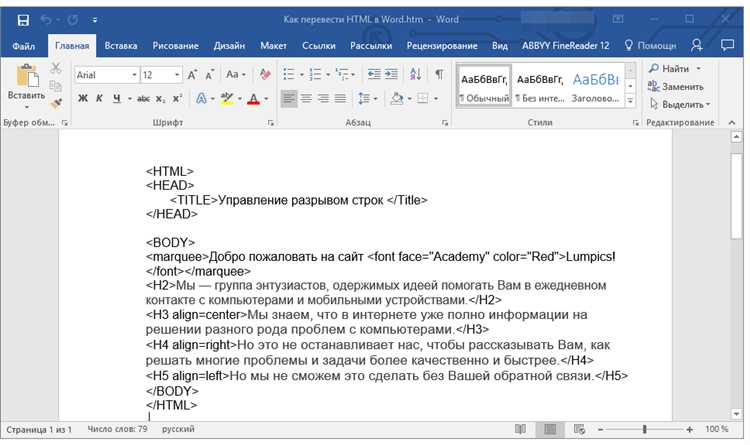
При конвертации HTML-файлов в формат Word часто возникают проблемы с отображением изображений и ссылок. Для корректного переноса данных важно учитывать несколько аспектов.
1. Изображения в HTML должны быть локальными файлами или ссылками на ресурсы, доступные при открытии документа. Если изображения находятся на внешних серверах, Word может не отобразить их корректно. Рекомендуется конвертировать изображения в локальные файлы и сохранить их рядом с Word-документом. В таком случае важно указать правильный путь к файлам, чтобы Word мог их найти.
2. При работе с изображениями, вставленными через ссылки, Word может не поддерживать динамическое отображение ресурсов. Чтобы избежать этого, изображения следует вставлять как встроенные объекты или использовать абсолютные пути. Для этого можно заранее загрузить все изображения на устройство и ссылаться на их местоположение, чтобы избежать зависимостей от интернета.
3. Проблемы с ссылками часто возникают, если адреса содержат специальные символы или пробелы. В таких случаях Word может не распознать URL как ссылку. Для решения проблемы стоит убедиться, что все ссылки зашифрованы в правильном формате (например, заменить пробелы на %20) и что они начинаются с корректного протокола (http:// или https://). Также стоит проверять, что ссылки не содержат лишних символов в конце, таких как кавычки или знаки препинания.
4. В случае с внутренними ссылками, которые ссылаются на определенные части документа, важно убедиться, что эти якоря корректно определены. Если в HTML-файле используются идентификаторы для ссылок, их нужно правильно сохранить при конвертации, иначе ссылки могут не работать в итоговом документе Word.
5. Чтобы избежать потери информации при конвертации, полезно использовать специализированные инструменты для перевода HTML в Word, которые позволяют автоматически преобразовывать ссылки и изображения с минимальными ошибками. Такие инструменты часто предлагают возможности для настройки параметров конвертации, включая способы обработки медиафайлов.
Вопрос-ответ:
Как можно конвертировать HTML файл в формат Word?
Чтобы преобразовать HTML файл в формат Word, можно использовать различные способы. Один из них — это открыть HTML файл в браузере, а затем выбрать опцию «Сохранить как» и выбрать формат .docx. Однако этот способ не всегда сохраняет форматирование документа корректно. Лучший вариант — использовать специальные онлайн-сервисы или программы, такие как Microsoft Word, которые позволяют импортировать HTML файлы и сохранять их в нужном формате. Для этого нужно просто открыть HTML файл в Word и затем сохранить его как документ Word.
Какие онлайн-инструменты помогают конвертировать HTML файл в Word?
Существует несколько онлайн-инструментов для конвертации HTML в Word. Одним из популярных вариантов является сервис Zamzar. Он позволяет загружать HTML файлы и конвертировать их в формат .docx. Другим вариантом может быть Online2PDF, который также поддерживает конвертацию HTML в Word, сохраняя форматирование и изображения. Все эти сервисы предлагают простое и быстрое решение без необходимости устанавливать дополнительное программное обеспечение.
Какие проблемы могут возникнуть при конвертации HTML в Word?
При конвертации HTML в Word могут возникнуть различные проблемы. Одна из них — это потеря форматирования, когда стили, таблицы или изображения не отображаются корректно. В некоторых случаях, например, в онлайн-сервисах, ссылки или скрипты могут быть повреждены или удалены. Также могут возникать проблемы с кодировкой символов, если HTML файл использует нестандартные шрифты или символы, которые Word не поддерживает. Чтобы избежать этих проблем, рекомендуется использовать проверенные инструменты, такие как Microsoft Word или специальные конвертеры, которые гарантируют более точное отображение содержимого.
Как использовать Microsoft Word для конвертации HTML в формат Word?
Для конвертации HTML файла в Word через Microsoft Word достаточно выполнить несколько простых шагов. Откройте программу и выберите «Файл» -> «Открыть». Найдите HTML файл на вашем компьютере и откройте его. Word автоматически преобразует содержимое HTML файла в документ, который можно редактировать. После этого просто сохраните файл, выбрав «Сохранить как» и выбрав формат .docx. Этот метод помогает сохранить большую часть форматирования, хотя сложные элементы, такие как JavaScript, могут не работать.